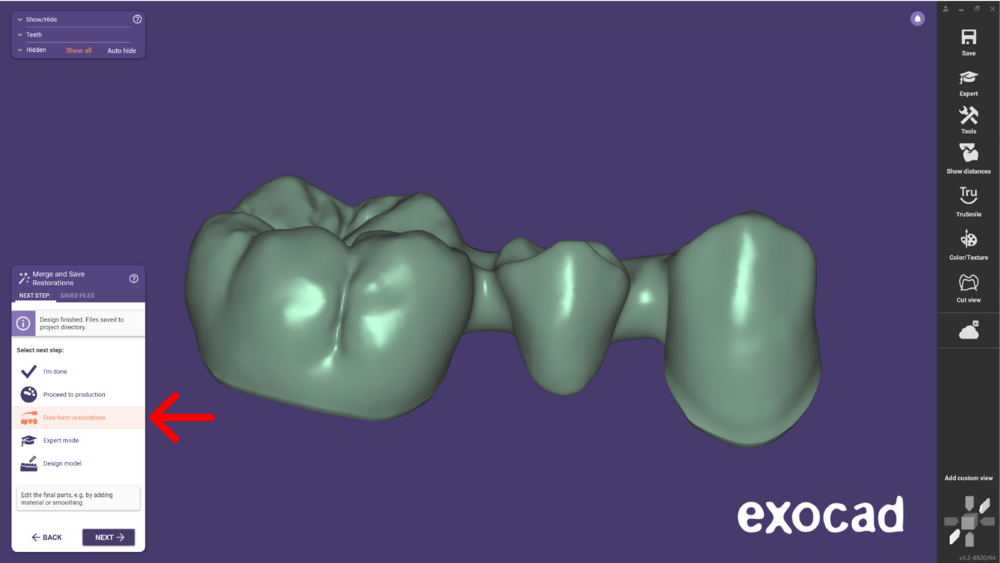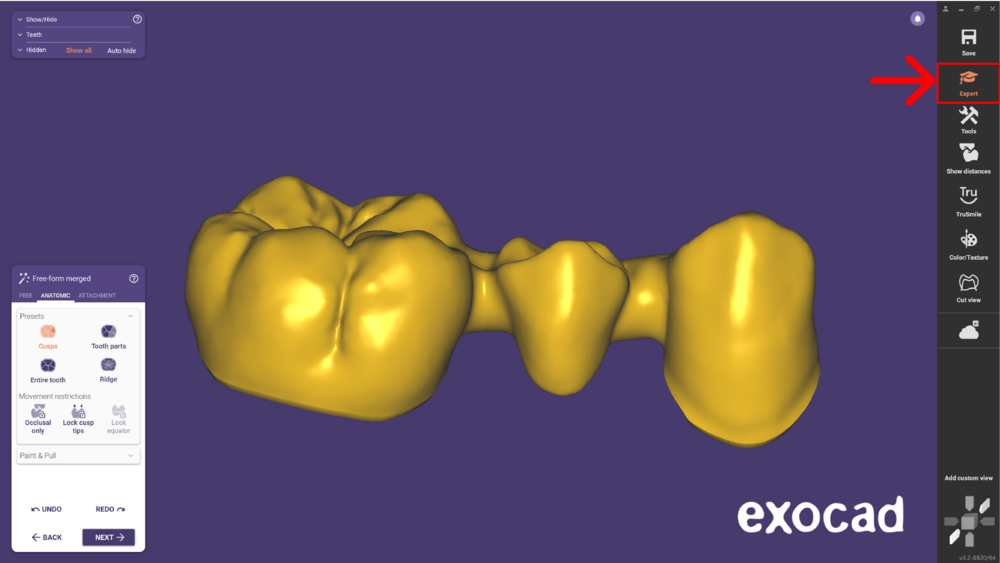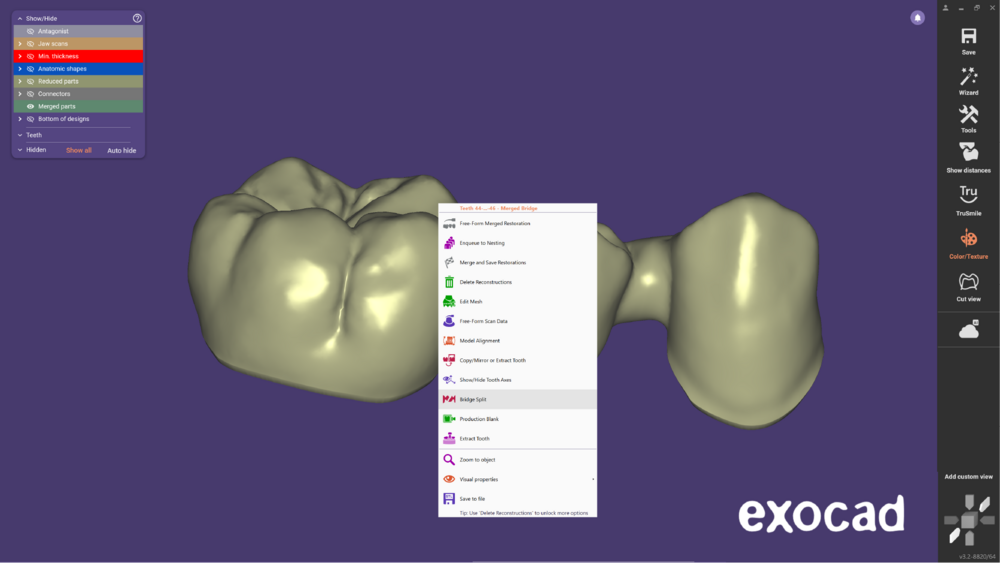此页面会向你介绍如何将完成设计的牙桥分割为两个部分。该功能对于处理没有共同就位道或者解决生产加工中的某些限制时(比如在软件分段/在模型上完成后续的焊接;对于大件修复体的设计研磨时,机床坯料尺寸的限制)是非常实用的。
步骤 1:当完成设计到向导让你‘选择下一步’时,选项‘修复体自由造型’以便于可以对设计好的牙桥进行额外的操作。
步骤 2:点击右侧操作工具栏中的‘高级模式’切换到高级模式。
步骤 3:右键点击牙桥,在右键下拉菜单中选择‘分割牙桥’。
步骤 4:选择所需的分割平面形状并正确放置分割平面。要特别小心不要将分割平面放置在不理想的位置以至于分割后的牙桥出现某些部分太薄的情况。单击“应用”完成分割牙桥操作。
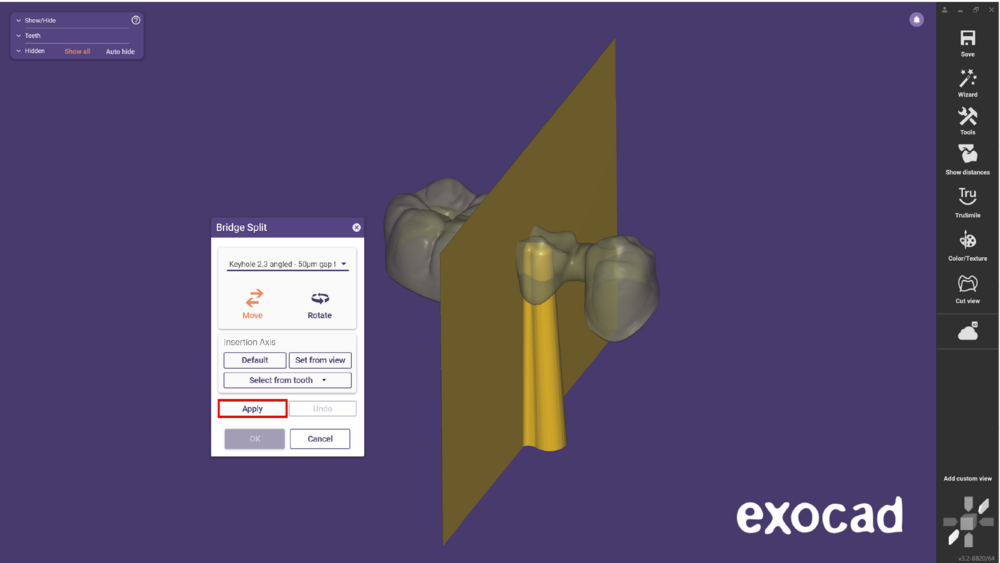 提示:要单独查看分割后的部件,请右键单击要隐藏的部件,然后在“视觉特性 - >隐藏此对象”以隐藏牙桥中的某一部分。
提示:要单独查看分割后的部件,请右键单击要隐藏的部件,然后在“视觉特性 - >隐藏此对象”以隐藏牙桥中的某一部分。
完成所有的操作后,点击“确认”。